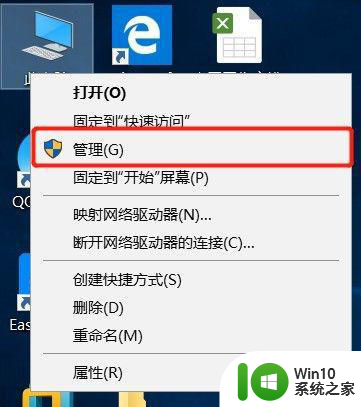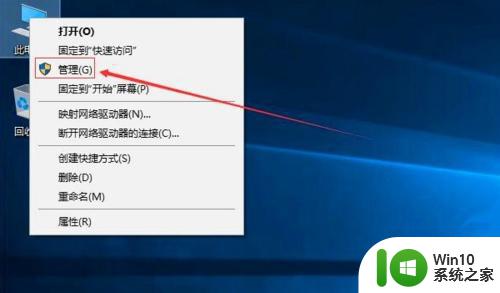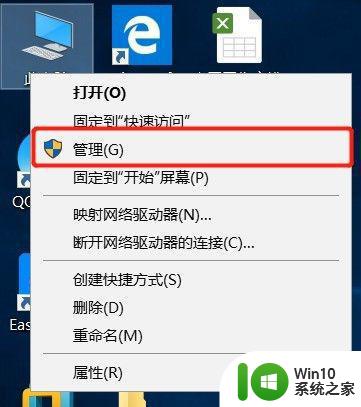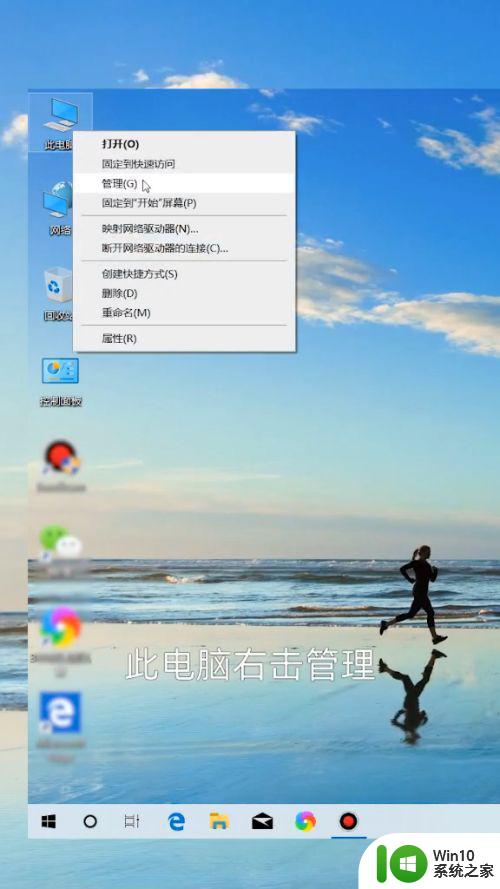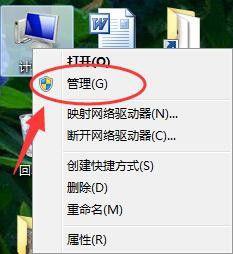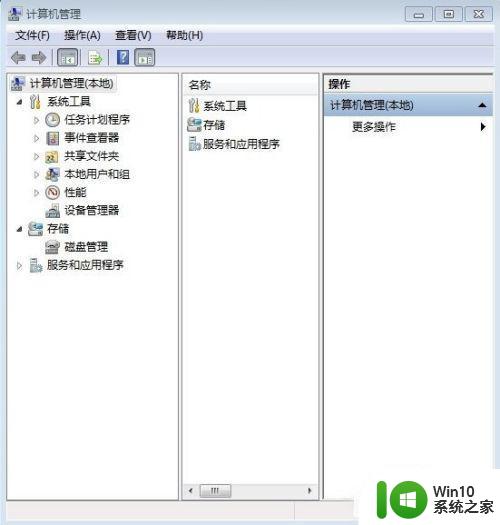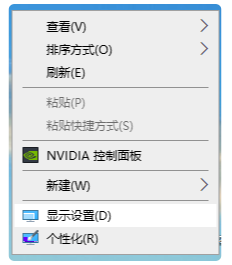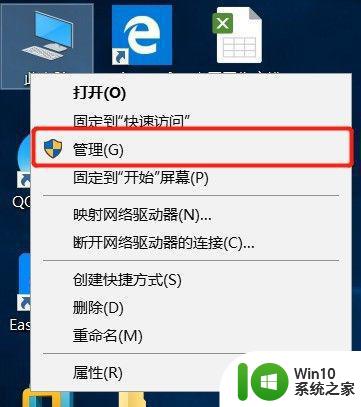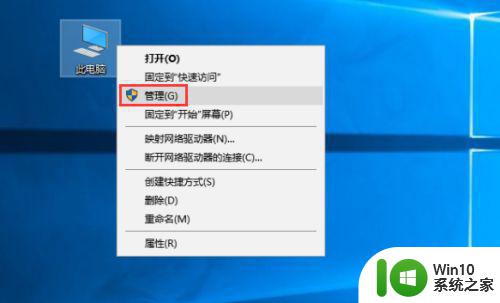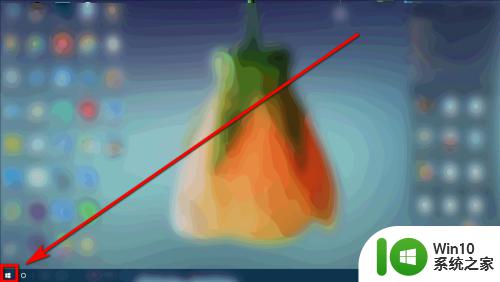台式电脑怎么分盘合理 台式电脑分区步骤及注意事项
更新时间:2023-11-02 15:58:15作者:yang
台式电脑怎么分盘合理,台式电脑是我们日常生活和工作中常见的办公工具,而对于台式电脑的分盘问题,如何进行合理的分区是我们需要关注的一个重要问题,分区的目的是为了更好地管理电脑的存储空间,提高电脑的运行效率和数据的安全性。在进行分区之前,我们需要了解一些分区的基本知识和注意事项,以确保我们能够正确地进行分区操作,并避免不必要的麻烦和损失。本文将介绍台式电脑分区的步骤和注意事项,帮助大家更好地了解和应用分区技巧,提升电脑使用的便捷性和效率。
解决方法:
1、右击桌面的“此电脑”,下拉菜单中点击“管理”。
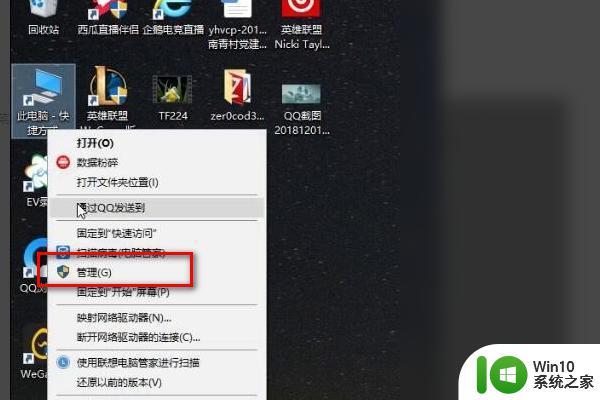
2、弹出页面中点击“磁盘管理”,找到需要对其进行分区的硬盘。
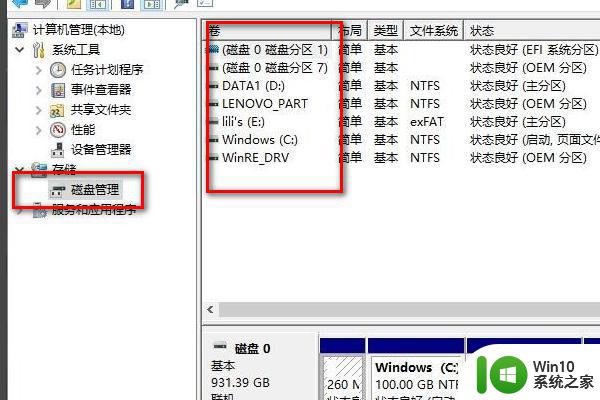
3、右击“D盘”在下拉菜单中选中“压缩卷”。
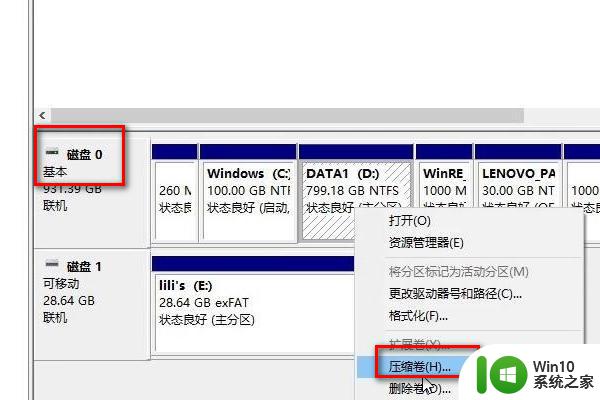
4、弹出菜单,填写需要压缩的空间量,点击“压缩”。
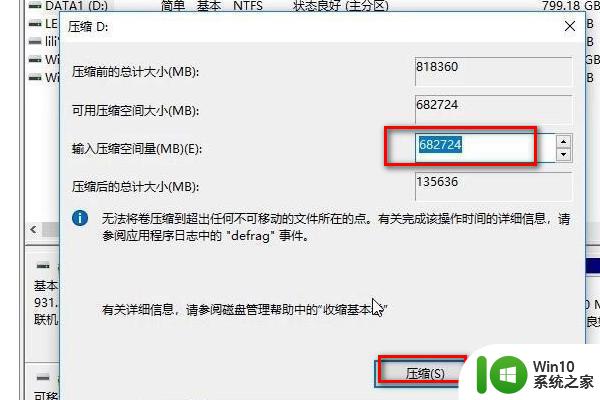
5、右击新建的盘符,下拉菜单中选择“新建简单卷”。根据弹出菜单的提示以及自身需选择。
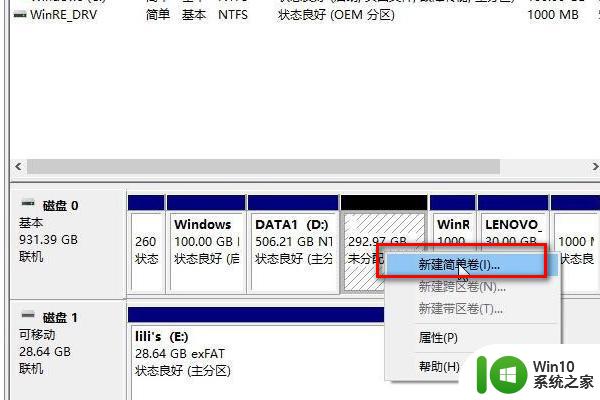
6、给新分卷分配好驱动器号,分区完成。
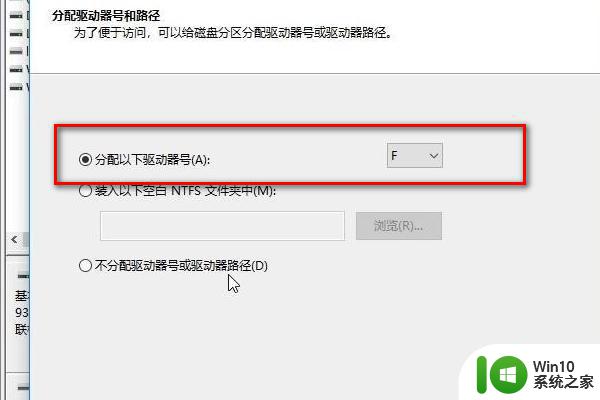
以上就是有关如何合理地分区台式电脑的全部内容,如果您遇到相同的情况,可以按照小编的方法解决。